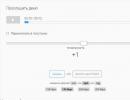Pаспознавание речи и мгновенный перевод. Сверхбыстрое распознавание речи без серверов на реальном примере
Человека всегда привлекала идея управлять машиной естественным языком. Возможно, это отчасти связано с желанием человека быть НАД машиной. Так сказать, чувствовать свое превосходство. Но основной посыл - это упрощение взаимодействия человека с искусственным интеллектом. Управление голосом в Linux с переменным успехом реализуется без малого уже четверть века. Давай разберемся в вопросе и попробуем сблизиться с нашей ОС настолько, насколько это только возможно.
Суть дела
Системы работы с человеческим голосом для Linux существуют давно, и их великое множество. Но не все они корректно обрабатывают русскую речь. Некоторые и вовсе заброшены разработчиками. В первой части нашего обзора мы поговорим непосредственно о системах распознавания речи и голосовых ассистентах, а во второй - рассмотрим конкретные примеры их использования на Linux-десктопе.
Следует различать собственно системы распознавания речи (перевод речи в текст или в команды), такие как, например, CMU Sphinx, Julius, а также приложения на основе этих двух движков, и голосовые ассистенты, ставшие популярными с развитием смартфонов и планшетов. Это, скорее, побочный продукт систем распознавания речи, дальнейшее их развитие и воплощение всех удачных идей распознавания голоса, применение их на практике. Для Linux-десктопов таких пока мало.
Надо понимать, что движок распознавания речи и интерфейс к нему - это разные вещи. Таков базовый принцип архитектуры Linux - разделение сложного механизма на более простые составные части. Самая сложная работа ложится на плечи движков. Обычно это скучная консольная программа, работающая незаметно для пользователя. Пользователь же взаимодействует в основном с программой-интерфейсом. Создать интерфейс несложно, поэтому основные усилия разработчики направляют именно на разработку открытых движков распознавания речи.
Что было раньше
Исторически сложилось так, что все системы работы с речью в Linux развивались не спеша и скачкообразно. Причина не в криворукости разработчиков, а в высоком уровне вхождения в среду разработки. Написание кода системы для работы с голосом требует высокой квалификации программиста. Поэтому, перед тем как начать разбираться с системами работы с речью в Linux, необходимо сделать небольшой экскурс в историю. Была когда-то в IBM такая чудесная операционная система - OS/2 Warp (Merlin). Вышла она в сентябре далекого уже 1996 года. Кроме того, что она обладала очевидными преимуществами перед всеми остальными операционками, OS/2 была укомплектована весьма продвинутой системой распознавания речи - IBM ViaVoice . Для того времени это было очень круто, учитывая, что ОС работала на системах с 486-м процессором с объемом ОЗУ от 8 Мбайт (!).
Как известно, OS/2 проиграла битву Windows, однако многие ее компоненты продолжили существовать независимо. Одним из таких компонентов стала та самая IBM ViaVoice, превратившаяся в самостоятельный продукт. Так как IBM всегда любила Linux, ViaVoice была портирована на эту ОС, что дало детищу Линуса Торвальдса самую передовую для своего времени систему распознавания речи.
К сожалению, судьба ViaVoice сложилась не так, как хотели бы линуксоиды. Сам движок распространялся бесплатно, но его исходники оставались закрытыми. В 2003 году IBM продала права на технологию канадо-американской компании Nuance. Nuance, разработавшая, пожалуй, самый успешный коммерческий продукт для распознавания речи - Dragon Naturally Speeking , здравствует и ныне. На этом бесславная история ViaVoice в Linux практически закончилась. За то короткое время, что ViaVoice была бесплатной и доступной линуксоидам, к ней разработали несколько интерфейсов, таких, например, как Xvoice. Однако проект давно заброшен и ныне практически неработоспособен.
INFO
Самое сложное звено в машинном распознавании речи - естественный человеческий язык.Что сегодня?
Сегодня все гораздо лучше. В последние годы, после открытия исходников Google Voice API, ситуация с развитием систем распознавания речи в Linux значительно улучшилась, выросло качество распознавания. Например, проект Linux Speech Recognition на основе Google Voice API показывает очень неплохие результаты для русского языка. Все движки работают примерно одинаково: сначала звук с микрофона устройства юзера попадает в систему распознавания, после чего либо голос обрабатывается на локальном устройстве, либо запись отправляется на удаленный сервер для дальнейшей обработки. Второй вариант больше подходит для смартфонов или планшетов. Собственно, именно так и работают коммерческие движки - Siri, Google Now и Cortana.
Из всего многообразия движков для работы с человеческим голосом можно выделить несколько активных на данный момент.
WARNING
Установка многих из описанных систем распознавания речи - нетривиальная задача!CMU Sphinx
Большая часть разработки CMU Sphinx ведется в университете Карнеги - Меллона. В разное время над проектом работали и Массачусетский технологический институт, и покойная ныне корпорация Sun Microsystems. Исходники движка распространяются под лицензией BSD и доступны как для коммерческого, так и для некоммерческого использования. Sphinx - это не пользовательское приложение, а, скорее, набор инструментов, который можно применить в разработке приложений для конечных пользователей. Sphinx сейчас - это крупнейший проект по распознаванию речи. Он состоит из нескольких частей:
- Pocketsphinx - небольшая быстрая программа, обрабатывающая звук, акустические модели, грамматики и словари;
- библиотека Sphinxbase, необходимая для работы Pocketsphinx;
- Sphinx4 - собственно библиотека распознавания;
- Sphinxtrain - программа для обучения акустическим моделям (записям человеческого голоса).
Проект развивается медленно, но верно. И главное - его можно использовать на практике. Причем не только на ПК, но и на мобильных устройствах. К тому же движок очень хорошо работает с русской речью. При наличии прямых рук и ясной головы можно настроить распознавание русской речи с помощью Sphinx для управления домашней техникой или умным домом. По сути, можно обычную квартиру превратить в умный дом, чем мы и займемся во второй части этого обзора. Реализации Sphinx имеются для Android, iOS и даже Windows Phone. В отличие от облачного способа, когда работа по распознаванию речи ложится на плечи серверов Google ASR или Яндекс SpeechKit, Sphinx работает точнее, быстрее и дешевле. И полностью локально. При желании можно научить Sphinx русской языковой модели и грамматике пользовательских запросов. Да, придется немного потрудиться при установке. Равно как и настройка голосовых моделей и библиотек Sphinx - занятие не для новичков. Так как основа CMU Sphinx - библиотека Sphinx4 - написана на Java, можно включать ее код в свои приложения для распознавания речи. Конкретные примеры использования будут описаны во второй части нашего обзора.
VoxForge
Особо выделим понятие речевого корпуса. Речевой корпус - это структурированное множество речевых фрагментов, которое обеспечено программными средствами доступа к отдельным элементам корпуса. Иными словами - это набор человеческих голосов на разных языках. Без речевого корпуса невозможна работа ни одной системы распознавания речи. В одиночку или даже небольшим коллективом создать качественный открытый речевой корпус сложно, поэтому сбором записей человеческих голосов занимается специальный проект - VoxForge .
Любой, у кого есть доступ к интернету, может поучаствовать в создании речевого корпуса, просто записав и отправив фрагмент речи. Это можно сделать даже по телефону, но удобней воспользоваться сайтом. Конечно, кроме собственно аудиозаписи, речевой корпус должен включать в себя дополнительную информацию, такую как фонетическая транскрипция. Без этого запись речи бессмысленна для системы распознавания.

HTK, Julius и Simon
HTK - Hidden Markov Model Toolkit - это инструментарий для исследования и разработки средств распознавания речи с использованием скрытых марковских моделей, разрабатывается в Кембриджском университете под патронажем Microsoft (Microsoft когда-то выкупила этот код у коммерческого предприятия Entropic Cambridge Research Laboratory Ltd, а затем вернула его Кембриджу вместе с ограничивающей лицензией). Исходники проекта доступны всем желающим, но использование кода HTK в продуктах, предназначенных для конечных пользователей, запрещено лицензией.
Однако это не означает, что HTK бесполезен для Linux-разработчиков: его можно использовать как вспомогательный инструмент при разработке открытых (и коммерческих) средств распознавания речи, что и делают разработчики открытого движка Julius, который разрабатывается в Японии. Julius лучше всего работает с японским языком. Великий и могучий тоже не обделен, ведь в качестве голосовой базы данных используется все тот же VoxForge.
Продолжение доступно только подписчикам
Вариант 1. Оформи подписку на «Хакер», чтобы читать все материалы на сайте
Подписка позволит тебе в течение указанного срока читать ВСЕ платные материалы сайта. Мы принимаем оплату банковскими картами, электронными деньгами и переводами со счетов мобильных операторов.
Ни одна программа не сможет полностью заменить ручную работу по расшифровке записанной речи. Однако существуют решения, которые позволяют существенно ускорить и облегчить перевод речи в текст, то есть, упростить транскрибацию.
Транскрибация – это запись аудио или видео-файла в текстовом виде. Есть в интернете оплачиваемые платные задания, когда за транскрибацию текста исполнителю выплачивается некоторая сумма денег.
Перевод речи в текст полезен
- студентам для перевода записанных аудио- или видео-лекций в текст,
- блогерам, ведущим сайты и блоги,
- писателям, журналистам для написания книг и текстов,
- инфобизнесменам, которым нужен текст после проведенного ими вебинара, выступления и т.д.,
- людям, которым сложно печатать – они могут надиктовать письмо и послать его родным или близким,
- другие варианты.
Опишем наиболее эффективные инструменты, доступные на ПК, мобильные приложения и онлайн-сервисы.
1 Сайт speechpad.ru
Это онлайн-сервис, который позволяет через браузер Google Chrome переводить речь в текст. Сервис работает с микрофоном и с готовыми файлами. Конечно, качество будет значительно выше, если использовать внешний микрофон и диктовать самому. Однако сервис неплохо справляется даже с видеороликами на YouTube.
Нажимаем «Включить запись», отвечаем на вопрос про «Использование микрофона» – для этого кликаем «Разрешить».
Длинную инструкцию про использование сервиса можно свернуть, нажав на кнопку 1 на рис. 3. От рекламы можно избавиться, пройдя несложную регистрацию.

Рис. 3. Сервис speechpad
Готовый результат легко редактируется. Для этого нужно либо вручную исправить выделенное слово, либо надиктовать его заново. Результаты работы сохраняются в личном кабинете, их также можно скачать на свой компьютер.
Список видео-уроков по работе с speechpad:
Можно транскрибировать видео с Youtube или со своего компьютера, правда, понадобится микшер, подробнее:
Видео «транскрибирование аудио»
Работает сервис с семью языками. Есть небольшой минус. Он заключается в том, что если нужно транскрибировать готовый аудио-файл, то его звучание раздаётся в колонки, что создает дополнительные помехи в виде эха.
2 Сервис dictation.io
Замечательный онлайн-сервис, который позволит бесплатно и легко переводить речь в текст.

Рис. 4. Сервис dictation.io
1 на рис. 4 – русский язык можно выбрать в конце страницы. В браузере Google Chrome язык выбирается, а в Мозилле почему-то нет такой возможности.
Примечательно то, что реализована возможность автосохранять готовый результат. Это убережет от случайного удаления в результате закрытия вкладки или браузера. Готовые файлы этот сервис не распознает. Работает с микрофоном. Нужно называть знаки препинания, когда производите диктовку.
Текст распознается достаточно корректно, орфографических ошибок нет. Можно самостоятельно вставлять знаки препинания с клавиатуры. Готовый результат можно сохранить на своем компьютере.
3 RealSpeaker
Эта программа позволяет легко переводить человеческую речь в текст. Она предназначена для работы в разных системах: Windows, Android, Linux, Mac. С ее помощью можно преобразовывать речь, звучащую в микрофон (например, он может быть встроен в ноутбук), а также записанную в аудиофайлы.
Может воспринимать 13 языков мира. Существует бета-версия программы, которая работает в режиме онлайн-сервиса:
Нужно перейти по указанной выше ссылке, выбрать русский язык, загрузить на онлайн-сервис свой аудио- или видео-файл и оплатить его транскрибацию. После транскрибации можно будет скопировать полученный текст. Чем больше файл для транскрибации, чем больше времени понадобится на его обработку, подробнее:
В 2017-ом году был бесплатный вариант транскрибации с помощью RealSpeaker, в 2018-ом году такой возможности нет. Сильно смущает тот момент, что транскрибированный файл доступен всем пользователям для скачивания, возможно это будет доработано.
Контакты разработчика (ВКонтакте, Facebook, Youtube, Твиттер, электронная почта, телефон) программы можно найти на странице его сайта (точнее, в подвале сайта):
4 Speechlogger
Альтернатива предыдущему приложению для мобильных устройств, работающих на Android. Доступно бесплатно в магазине приложений:
Текст редактируется автоматически, в нем расставляются знаки препинания. Очень удобно для того, чтобы надиктовывать себе заметки или составлять списки. В результате текст получится весьма достойного качества.
5 Dragon Dictation
Это приложение, которое распространяется бесплатно для мобильных устройств от компании Apple.
Программа может работать с 15 языками. Она позволяет редактировать результат, выбирать из списка нужные слова. Нужно четко проговаривать все звуки, не делать лишних пауз и избегать интонации. Иногда возникают ошибки в окончаниях слов.
Приложение Dragon Dictation используют обладатели , например, чтобы, перемещаясь по квартире, надиктовать список покупок в магазине. Приду туда, можно будет посмотреть на текст в заметке, и не надо слушать.
Какую бы программу Вы ни использовали в своей практике, будьте готовы перепроверять результат и вносить определенные коррективы. Только так можно получить безукоризненный текст без ошибок.
Также полезные сервисы:
Получайте актуальные статьи по компьютерной грамотности прямо на ваш почтовый ящик
.
Уже более 3.000 подписчиков
Для того, чтобы распознать речь
и перевести её из аудио или видео в текст
, существуют программы и расширения (плагины) для браузеров. Однако зачем всё это, если есть онлайн сервисы? Программы надо устанавливать на компьютер, более того, большинство программ распознавания речи далеко не бесплатны.
Большое число установленных в браузере плагинов сильно тормозит его работу и скорость серфинга в интернет. А сервисы, о которых сегодня пойдет речь, полностью бесплатны и не требуют установки – зашел, попользовался и ушел!
В этой статье мы рассмотрим два сервиса перевода речи в текст онлайн . Оба они работают по схожему принципу: Вы запускаете запись (разрешаете браузеру доступ к микрофону на время пользования сервисом), говорите в микрофон (диктуете), а на выходе получаете текст, который можно скопировать в любой документ на компьютере.
Speechpad.ru
Русскоязычный онлайн сервис распознавания речи. Имеет подробную инструкцию по работе на русском языке.
- поддержку 7 языков (русский, украинский, английский, немецкий, французский, испанский, итальянский)
- загрузку для транскрибации аудио или видео файла (поддерживаются ролики с YouTube)
- синхронный перевод на другой язык
- поддержку голосового ввода знаков препинания и перевода строки
- панель кнопок (смена регистра, перевод на новую строку, кавычки, скобки и т.п.)
- наличие персонального кабинета с историей записей (опция доступна после регистрации)
- наличие плагина к Google Chrome для ввода текста голосом в текстовом поле сайтов (называется «Голосовой ввод текста — Speechpad.ru»)
Dictation.io
Второй онлайн сервис перевода речи в текст. Иностранный сервис, который между тем, прекрасно работает с русским языком, что крайне удивительно. По качеству распознавания речи не уступает Speechpad, но об этом чуть позже.
Основной функционал сервиса:
- поддержка 30 языков, среди которых присутствуют даже венгерский, турецкий, арабский, китайский, малайский и пр.
- автораспознавание произношения знаков препинания, перевода строки и пр.
- возможность интеграции со страницами любого сайта
- наличие плагина для Google Chrome (называется «VoiceRecognition»)
В деле распознавания речи самое важное значение имеет именно качество перевода речи в текст. Приятные «плюшки» и вохможности – не более чем хороший плюс. Так чем же могут похвастаться в этом плане оба сервиса?
Сравнительный тест сервисов
Для теста выберем два непростых для распознавания фрагмента, которые содержат нечасто употребляемые в нынешней речи слова и речевые обороты. Для начала читаем фрагмент поэмы «Крестьянские дети» Н. Некрасова.
Ниже представлен результат перевода речи в текст каждым сервисом (ошибки обозначены красным цветом):


Как видим, оба сервиса практически с одинаковыми ошибками справились с распознаванием речи. Результат весьма неплохой!
Теперь для теста возьмем отрывок из письма красноармейца Сухова (к/ф «Белое солнце пустыни»):


Отличный результат!
Как видим, оба сервиса весьма достойно справляются с распознаванием речи – выбирайте любой! Похоже что они даже используют один и тот же движок — уж слижком схожие у них оказались допущенные ошибки по результатам тестов). Но если Вам необходимы дополнительные функции типа подгрузки аудио / видео файла и перевода его в текст (транскрибация) или синхронного перевода озвученного текста на другой язык, то Speechpad будет лучшим выбором!
Кстати вот как он выполнил синхронный перевод фрагмента поэмы Некрасова на английский язык:

Ну а это краткая видео инструкция по работе со Speechpad, записанная самим автором проекта:
Друзья, понравился ли Вам данный сервис? Знаете ли Вы более качественные аналоги? Делитесь своими впечатлениями в комментариях.
Обновлено: Понедельник, Июль 31, 2017
Какое отношение имеет полу фантастическая идея разговора с компьютером к профессиональной фотографии? Почти никакого, если вы не поклонник идеи бесконечного развития всего технического окружения человека. Представьте на минуту, что вы отдаете голосом приказы своему фотоаппарату изменить фокусное расстояние и сделать коррекцию экспозиции на пол ступени в плюс. Дистанционное управление камерой уже реализовано, но там нужно молча нажимать на кнопки, а тут слышащий фотик!
Стало традицией приводить в пример голосового общения человека с ЭВМ какой- либо фантастический фильм, ну хоть бы «Космическая одиссея 2001» режиссера Стэнли Кубрика. Там бортовой компьютер не только ведет осмысленный диалог с астронавтами, но умеет читать по губам как глухой. Другими словами, машина научилась распознавать человеческую речь без ошибок. Возможно, кому-то дистанционное голосовое управление фотокамерой покажется лишним, но многим бы понравилось такая фраза «Сними нас, крошка» и снимок всей семьи на фоне пальмы готов.
Ну, вот и я отдал дань традиции, слегка пофантазировал. Но, говоря от души, эта статья писалась трудно, а началось все с подарка в виде смартфона с ОС «Андроид 4». Эта модель HUAWEI U8815 имеет небольшой сенсорный экран в четыре дюйма и экранную клавиатуру. Набирать на ней несколько непривычно, но оказалось это и не особенно нужно. (image01)
1. Распознание голоса в смартфоне на ОС «Андроид»
Осваивая новую игрушку, я заметил графическое изображение микрофона в строке поиска Google и на клавиатуре в «Заметках». Ранее мне было не интересно, что этот символ обозначает. Разговоры я вел в Skype , а письма набирал на клавиатуре. Так поступает большинство пользователей Интернета. Но как потом мне объяснили, в поисковик Google был добавлен голосовой поиск на русском языке и появились программы, позволяющие диктовать короткие сообщения при использовании браузера «Chrome» .
 Я произнес фразу из трех слов, программа их определила и показала в ячейке с синим фоном. Тут было чему удивиться, потому что все слова были написаны правильно. Если нажать на эту ячейку, то фраза появляется в текстовом поле андроид-блокнота. Так еще пару фраз наговорил и отправил сообщение помощнику по SMS.
Я произнес фразу из трех слов, программа их определила и показала в ячейке с синим фоном. Тут было чему удивиться, потому что все слова были написаны правильно. Если нажать на эту ячейку, то фраза появляется в текстовом поле андроид-блокнота. Так еще пару фраз наговорил и отправил сообщение помощнику по SMS.
 2. Краткая история программ распознания голоса.
2. Краткая история программ распознания голоса.
Для меня не было открытием, что современные достижения в области управления голосом позволяют отдавать команды бытовой технике, автомобилю, роботу. Командный режим был представлен в прошлых версиях Windows, OS/2 и Mac OS. Мне встречались программы-говорилки, но что с них пользы? Возможно, это моя особенность, что говорить мне проще, чем печатать на клавиатуре, а на сотовом телефоне я вообще не могу ничего набрать. Приходится записывать контакты на ноутбуке с нормальной клавиатурой и передавать по USB кабелю. Но чтобы просто говорить в микрофон и компьютер сам набирал текст без ошибок – это для меня было мечтой. Атмосферу безнадежности поддерживали дискуссии на форумах. В них везде была такая печальная мысль:
«Однако на деле до настоящего времени программ для реального распознавания речи (да еще и на русском языке) практически не существует, и созданы они будут, очевидно, не скоро. Более того, даже обратная распознаванию задача - синтез речи, что, казалось бы, значительно проще распознавания, до конца так и не решена». (КомпьютерПресс №12, 2004г.)
«Нормальных программ распознавания речи (не только русской) по сию пору нет, поскольку задача изрядно трудна для компьютера. А хуже всего то, что механизм распознавания слов человеком так и не осознан, поэтому не от чего отталкиваться при создании программ-распознавалок». (Еще одно обсуждение на форуме).
При этом обзоры англоязычных программ ввода текста голосом указывали на явные успехи. Например, IBM ViaVoice 98 Executive Edition имела базовый словарь в 64000 слов и возможность добавления такого же количества своих слов. Процент распознания слов без тренировки программы был около 80% и при последующей работе с конкретным пользователем доходил до 95%.
Из программ распознания русского языка стоит отметить «Горыныч» – дополнение к англоязычной Dragon Dictate 2.5. Про поиски, а потом «битву с пятью Горынычами» я расскажу во второй части обзора. Первым я нашел «английского Дракона».
3. Программа распознания слитной речи «Dragon Naturally Speaking»
Современная версия программы фирмы «Nuance» оказалась у моей давнишней знакомой по Минскому институту иностранных языков. Она ее привезла из заграничной поездки, а купила, думая, что та сможет быть «компьютерным секретарем». Но что-то не пошло, и программа осталась на ноутбуке почти забытая. По причине отсутствия сколь-нибудь внятного опыта мне пришлось ехать к своей знакомой самому. Все это длительное вступление необходимо для правильного понимания выводов, которые я сделал.
Полное название первого моего дракона звучало так: . Программа на английском и все в ней понятно даже без руководства. Первым шагом необходимо создать профиль конкретного пользователя для определения особенностей звучания слов в его исполнении. Что я и сделал – важен возраст говорящего, страна, особенности произношения. Мой выбор таков: возраст 22–54 года, английский UK, произношение стандартное. Далее идет несколько окон, в которых вы настраиваете свой микрофон. (image04)
 Следующий этап у серьезных программ распознания речи – тренировка под особенности произношения конкретного человека. Вам предлагается выбрать характер текста: мой выбор – краткая инструкция по диктовке, но можно «заказать» и юмористический рассказ.
Следующий этап у серьезных программ распознания речи – тренировка под особенности произношения конкретного человека. Вам предлагается выбрать характер текста: мой выбор – краткая инструкция по диктовке, но можно «заказать» и юмористический рассказ.
Суть этого этапа работы с программой предельно проста – в окошке выводится текст, над ним желтая стрелочка. При правильном произнесении стрелочка перемещается по фразам, а внизу идет полоса прогресса тренировки. Английский разговорный был мной изрядно позабыт, так что продвигался я с трудом. Время также было ограничено – компьютер ведь не мой и пришлось тренировку прервать. Но подруга сказала, что проходила тест менее чем за полчаса. (image05)
 Отказавшись от адаптации программой моего произношения, я перешел в основное окно и запустил встроенный текстовой редактор. Говорил отдельные слова из каких-то текстов, что нашел на компьютере. Те слова, что произнес правильно, программа напечатала, те, что плохо сказал, заменила чем-то «английским». Произнеся команду «стереть строку» по-английски четко – программа ее выполнила. Значит, команды я читаю правильно, и программа распознает их без предварительной тренировки.
Отказавшись от адаптации программой моего произношения, я перешел в основное окно и запустил встроенный текстовой редактор. Говорил отдельные слова из каких-то текстов, что нашел на компьютере. Те слова, что произнес правильно, программа напечатала, те, что плохо сказал, заменила чем-то «английским». Произнеся команду «стереть строку» по-английски четко – программа ее выполнила. Значит, команды я читаю правильно, и программа распознает их без предварительной тренировки.
Но мне было важно, как этот «дракон» пишет по-русски. Как вы поняли из предыдущего описания, при тренировке программы можно выбрать только английский текст, русского там попросту нет. Понятно, что и натренировать распознание русской речи не получится. На следующем фото можно увидеть, какую фразу набрала прога при произнесении русского слова «Привет». (image06)
 Итог общения с первым драконом получился слегка комичным. Если внимательно почитать текст на официальном сайте, то можно увидеть английскую «специализацию» этого программного продукта. Кроме того, при загрузке мы читаем в окне программы «English». Так зачем это все было нужно. Понятно, что виноваты форумы и слухи…
Итог общения с первым драконом получился слегка комичным. Если внимательно почитать текст на официальном сайте, то можно увидеть английскую «специализацию» этого программного продукта. Кроме того, при загрузке мы читаем в окне программы «English». Так зачем это все было нужно. Понятно, что виноваты форумы и слухи…
Но есть и полезный опыт. Моя знакомая попросила посмотреть состояние ее ноутбука. Как-то медленно он стал работать. Это не удивительно – системный раздел имел только 5% свободного места. Удаляя ненужные программы я увидел, что официальная версия занимала более 2,3 Гб. Эта цифра нам пригодится позже. (image. 07)
Распознание русской речи, как оказалось, было задачей нетривиальной. В Минске мне удалось найти у знакомого «Горыныча». Диск он долго искал в своих старых завалах и, по его словам, это официальное издание. Установилась прога мгновенно, и я узнал, что в ее словаре есть 5000 русских слов плюс 100 команд и 600 английских слов плюс 31 команда.
Вначале нужно настроить микрофон, что я сделал. Потом открыл словарь и добавил слово «проверка» ибо его не оказалось в словаре программы. Старался говорить четко, монотонно. Наконец, открыл программу «Горыныч Про 3,0», включил режим диктовки и получил вот такой список «близких по звучанию слов». (image. 09)
 Полученный результат меня озадачил, ведь он явно отличался в худшую сторону от работы андроид-смартфона, и я решил попробовать другие программы из «интернет-магазина Google Chrome»
. А разбираться со «змеями-горынычами» отложил на потом. Мне показалось это откладывание
действием в исконно русском духе
Полученный результат меня озадачил, ведь он явно отличался в худшую сторону от работы андроид-смартфона, и я решил попробовать другие программы из «интернет-магазина Google Chrome»
. А разбираться со «змеями-горынычами» отложил на потом. Мне показалось это откладывание
действием в исконно русском духе
5. Возможности компании Google по работе с голосом
Для работы с голосом на обычном компьютере с OS Windows вам понадобится установить браузер Google Chrome . Если вы в нем работаете в Интернете, то внизу справа можно нажать на ссылку магазина программного обеспечения. Там совершенно бесплатно я нашел две программы и два расширения для голосового ввода текста. Программы называются «Голосовой блокнот» и «Войснот – голос в текст» . После установки их можно найти на закладке «Приложения» вашего браузера «Хром» . (image. 10)
 Расширения называются «Google Voice Search Hotword (Beta) 0.1.0.5»
и «Голосовой ввод текста — Speechpad.ru 5.4»
. После установки их можно будет выключить или удалить на вкладке «Расширения»
. (image. 11)
Расширения называются «Google Voice Search Hotword (Beta) 0.1.0.5»
и «Голосовой ввод текста — Speechpad.ru 5.4»
. После установки их можно будет выключить или удалить на вкладке «Расширения»
. (image. 11)
 VoiceNote
. На вкладке приложения в браузере «Хром» дважды щелкните иконку программы. Откроется диалоговое окно как на картинке ниже. Нажав на значке микрофона, вы говорите в микрофон короткие фразы. Программа передает ваши слова на сервер по распознанию речи и набирает текст в окне. Все слова и фразы, показанные на иллюстрации, были набраны с первого раза. Очевидно, что этот способ работает только при активном подключении к Интернету. (image. 12)
VoiceNote
. На вкладке приложения в браузере «Хром» дважды щелкните иконку программы. Откроется диалоговое окно как на картинке ниже. Нажав на значке микрофона, вы говорите в микрофон короткие фразы. Программа передает ваши слова на сервер по распознанию речи и набирает текст в окне. Все слова и фразы, показанные на иллюстрации, были набраны с первого раза. Очевидно, что этот способ работает только при активном подключении к Интернету. (image. 12)
 Голосовой блокнот
. Если запустить программу на вкладке приложений, то откроется новая вкладка Интернет страницы Speechpad.ru
. Там есть подробная инструкция, как пользоваться этой службой и компактная форма. Последняя показана на иллюстрации ниже. (image. 13)
Голосовой блокнот
. Если запустить программу на вкладке приложений, то откроется новая вкладка Интернет страницы Speechpad.ru
. Там есть подробная инструкция, как пользоваться этой службой и компактная форма. Последняя показана на иллюстрации ниже. (image. 13)
 Голосовой ввод
текста позволяет заполнять текстовые поля Интернет страниц голосом. Для примера я вышел на свою страницу «Google+»
. В поле ввода нового сообщения щелкнул правой кнопкой мыши и выбрал пункт «SpeechPad»
. Окрашенное в розовый цвет окно ввода говорит, что можно диктовать ваш текст. (image. 14)
Голосовой ввод
текста позволяет заполнять текстовые поля Интернет страниц голосом. Для примера я вышел на свою страницу «Google+»
. В поле ввода нового сообщения щелкнул правой кнопкой мыши и выбрал пункт «SpeechPad»
. Окрашенное в розовый цвет окно ввода говорит, что можно диктовать ваш текст. (image. 14)
 Google Voice Search
позволяет производить поиск голосом. При установке и активации этого расширения в строке поиска появляется символ микрофона. Когда вы его нажмете, появится символ в большом красном круге. Просто скажите поисковую фразу и она появится в результатах поиска. (image. 15)
Google Voice Search
позволяет производить поиск голосом. При установке и активации этого расширения в строке поиска появляется символ микрофона. Когда вы его нажмете, появится символ в большом красном круге. Просто скажите поисковую фразу и она появится в результатах поиска. (image. 15)
 Важное замечание: для работы микрофона с расширениями «Хром» вам нужно разрешить доступ к микрофону в настройках браузера. По умолчанию в целях безопасности он запрещен. Пройдите в Настройки→Личные данные→Настройки контента
. (Для доступа ко всем настройкам в конце списка щелкните Показать дополнительные настройки)
. Откроется диалоговое окно Настройки содержания страницы
. Выберите вниз по списку пункт Мультимедиа→микрофон
.
Важное замечание: для работы микрофона с расширениями «Хром» вам нужно разрешить доступ к микрофону в настройках браузера. По умолчанию в целях безопасности он запрещен. Пройдите в Настройки→Личные данные→Настройки контента
. (Для доступа ко всем настройкам в конце списка щелкните Показать дополнительные настройки)
. Откроется диалоговое окно Настройки содержания страницы
. Выберите вниз по списку пункт Мультимедиа→микрофон
.
6. Итоги работы с программами распознания русской речи
Небольшой опыт использования программ ввода текста голосом показал отличную реализацию этой возможности на серверах интернет-компании Google . Без всякой предварительной тренировки слова распознаются правильно. Это свидетельствует о том, что проблема распознания русской речи решена.
Теперь можно говорить, что результат разработок Google будет новым критерием для оценки продуктов других производителей. Хотелось бы, чтобы система распознания работала в автономном режиме без обращения к серверам компании –так удобнее и быстрее. Но когда будет выпущена самостоятельная программа по работе с непрерывным потоком русской речи неизвестно. Стоит, однако, предположить, что при возможности тренировки это «творение» станет настоящим прорывом.
Программы российских разработчиков «Горыныч» , «Диктограф» и «Комбат» я подробно рассмотрю во второй части данного обзора. Эта статья писалась очень медленно по той причине, что сам поиск оригинальных дисков сейчас затруднен. На данный момент у меня уже есть все версии российских «распознавалок» голоса в текст кроме «Комбат 2.52». Ни у кого из моих знакомых или коллег нет этой программы, а я сам имею только несколько хвалебных отзывов на форумах. Правда нашелся такой странный вариант – скачать «Комбат» через SMS, но мне он не нравится. (image16)

Короткий видео ролик покажет вам, как идет распознание речи в смартфоне с ОС Андроид. Особенность голосового набора — это необходимость подключения к серверам Гугла. Таким образом у вас должен работать Интернет
В «Фейсбуке» нам задали вопрос:
«Для работы с текстом мне нужно расшифровать 3 часа диктофонной записи. Пробовал загрузить аудиофайл с картинкой в YouTube и воспользоваться их расшифровщиком текста, но получается какая-то абракадабра. Подскажите, как можно решить это технически? Спасибо!
Александр Коновалов»
Александр, простое техническое решение есть – но результат будет зависеть исключительно от качества вашей записи. Поясню, о каком качестве речь.
За последние годы технологии распознавания русской речи сильно продвинулись вперед. Процент ошибок распознавания снизился до такого уровня, что иной текст стало проще «наговорить» в специальном мобильном приложении или интернет-сервисе, откорректировав вручную отдельные «очепятки» – чем целиком набирать весь текст на клавиатуре.
Но, чтобы искусственный интеллект системы распознавания смог проделать свою работу – пользователь должен проделать свою. А именно: говорить в микрофон четко и размеренно, избегать сильных фоновых шумов, по возможности использовать стереогарнитуру или выносной микрофон, прикрепленный к петлице (для качества распознавания важно, чтобы микрофон все время находился на одном расстоянии от губ, а вы сами говорили с одинаковой громкостью). Естественно, чем выше класс аудиоустройства – тем лучше.
Несложно придерживаться этих условий, если вы, вместо того, чтобы обращаться к интернет-сервису распознавания речи напрямую, применяете в качестве промежуточного устройства-посредника диктофон. К слову, такой «персональный секретарь» особенно незаменим, когда у вас нет доступа к онлайну. Естественно, лучше использовать хотя бы недорогой профессиональный диктофон, нежели записывающее устройство, встроенное в дешевый mp3-плеер или смартфон. Это даст гораздо больше шансов «скормить» полученные записи сервису распознавания речи.
Сложно, но можно уговорить соблюдать эти правила собеседника, у которого вы берете интервью (еще один совет: если у вас нет в комплекте выносного микрофона на прищепке – хотя бы держите диктофон рядом с собеседником, а не с собой).
А вот «законспектировать» на нужном уровне в автоматическом режиме конференцию или семинар – дело, на мой взгляд, практически нереальное (ведь вы не сможете контролировать речь спикеров и реакцию слушателей). Хотя достаточно интересный вариант: превращение в текст профессионально записанных аудиолекций и аудиокниг (если на них не накладывалась фоновая музыка и шумы).
Будем надеяться, что качество вашей диктофонной записи – достаточно высокое, чтобы ее удалось расшифровать в автоматическом режиме .
Если же нет – практически при любом качестве записи вы сможете провести расшифровку в полуавтоматическом режиме .
Кроме того, в ряде ситуаций наибольшую экономию времени и сил вам принесет, как ни парадоксально, расшифровка в ручном режиме . Точнее, тот ее вариант, который сам я использую уже с десяток лет. 🙂
Итак, по порядку.
1. Автоматическое распознавание речи
Многие советуют расшифровывать диктофонные записи на YouTube. Но этот метод заставляет пользователя тратить время на этапе загрузки аудиофайла и фоновой картинки, а затем – в ходе очистки итогового текста от меток времени. Между тем, это время несложно сэкономить. 🙂
Вы можете распознавать аудиозаписи прямо со своего компьютера, воспользовавшись возможностями одного из интернет-сервисов, работающих на движке распознавания Google (рекомендую Speechpad.ru или Speechlogger.com). Все, что нужно – проделать маленький трюк: вместо вашего голоса, воспроизводимого с микрофона, перенаправить на сервис аудиопоток, воспроизводимый вашим компьютерным проигрывателем.
Этот трюк называется программным стерео микшером (его обычно применяют для записи музыки на компьютере или ее трансляции с компьютера в интернет).
Стерео микшер входил в состав Windows XP – но был удален разработчиками из более поздних версий этой операционной системы (говорят, в целях защиты авторских прав: чтобы геймеры не воровали музыку из игр и т.п.). Однако стерео микшер нередко поставляется вместе с драйверами аудиокарт (например, карт Realtec, встраиваемых в материнскую плату). Если вы не найдете стерео микшер на своем ПК с помощью предлагаемых ниже скриншотов – попробуйте переустановить аудиодрайверы с CD-диска, который шел в комплекте с материнской платой – либо с сайта ее производителя.
Если и это не поможет – установите на компьютер альтернативную программу. Например – бесплатный VB-CABLE Virtual Audio Device : использовать его рекомендует владелец вышеупомянутого сервиса Speechpad.ru.
Первым шагом вы должны отключить для использования в режиме записи микрофон и включить вместо него стерео микшер (либо виртуальный VB-CABLE).
Для этого нажмите по иконке громкоговорителя в правом нижнем углу (возле часов) – либо выберите раздел «Звук» в «Панели управления». Во вкладке «Запись» открывшегося окна щелкните правой кнопкой мыши и поставьте птички напротив пунктов «Показать отключенные устройства» и «Показать отсоединенные устройства». Нажмите правой кнопкой по иконке микрофона и выберите пункт «Отключить» (вообще, отключите все устройства, отмеченные зеленым значком).

Нажмите правой кнопкой по иконке стерео микшера и выберите пункт «Включить». На иконке появится зеленый значок, что будет означать, что стерео микшер стал устройством по умолчанию.

Если вы решили использовать VB-CABLE – то тем же способом включите его во вкладке «Запись».

А также – во вкладке «Воспроизведение».

Второй шаг. Включите аудиозапись в любом проигрывателе (если нужно расшифровать аудиодорожку видеоролика – можно запустить и видеопроигрыватель). Параллельно загрузите в браузере Chrome сервис Speechpad.ru и нажмите в нем кнопку «Включить запись». Если запись достаточно высокого качества, вы увидите, как сервис на глазах превращает речь в осмысленный и близкий к оригиналу текст. Правда, без знаков препинания, которые вам придется расставить самостоятельно.

В качестве аудиопроигрывателя советую использовать AIMP, о котором будет подробнее рассказано в третьей подглавке. Сейчас лишь отмечу, что этот плеер позволяет замедлить запись без искажений речи, а также исправить некоторые другие погрешности. Это может несколько улучшить распознавание не слишком качественной записи. (Иногда даже советуют предварительно подвергать плохие записи обработке в профессиональных программах редактирования звука. Однако, на мой взгляд, это слишком трудоемкая задача для большинства пользователей, которые гораздо быстрее наберут текст вручную. 🙂)
2. Полуавтоматическое распознавание речи
Тут все просто. Если запись некачественная и распознавание «захлебывается» либо сервис выдает слишком много ошибок – помогите делу сами, «встроившись» в цепочку: «аудиоплеер – диктор – система распознавания».
Ваша задача: прослушивать в наушниках записанную речь – и параллельно надиктовывать ее через микрофон интернет-сервису распознавания. (Естественно, вам не нужно, как в предыдущем разделе, переключаться в списке записывающих устройств с микрофона на стерео микшер или виртуальный кабель). А в качестве альтернативы упоминавшимся выше интернет-сервисам можете использовать смартфонные приложения вроде бесплатной «Яндекс.Диктовки» либо функцию диктовки в iPhone с операционной системой iOS 8 и выше.
Отмечу, что в полуавтоматическом режиме вы имеете возможность сразу диктовать знаки препинания, расставлять которые в автоматическом режиме сервисы пока не способны.
Если у вас получится диктовать синхронно с воспроизведением записи на плеере – предварительная расшифровка займет практически столько же времени, сколько и сама запись (не считая последующих затрат времени на исправление орфографических и грамматических ошибок). Но даже работа по схеме: «прослушать фразу – надиктовать – прослушать фразу – надиктовать», – может вам дать неплохую экономию времени по сравнению с традиционным набором текста.
В качестве аудиоплеера рекомендую использовать тот же AIMP. Во-первых, с его помощью вы можете замедлить воспроизведение до скорости, на которой вам будет комфортно работать в режиме синхронной диктовки. Во-вторых, этот плеер умеет возвращать запись на заданное количество секунд: это бывает необходимо, чтобы лучше расслышать неразборчивую фразу.
3. Расшифровка диктофонной записи в ручном режиме
Вы можете установить на практике, что слишком быстро устаете от диктовки в полуавтоматическом режиме. Или делаете вместе с сервисом слишком много ошибок. Или, благодаря навыкам быстрого набора, гораздо легче создаете готовый исправленный текст на клавиатуре, чем с помощью диктовки. Или ваш диктофон, микрофон на стереогарнитуре, аудиокарта не обеспечивают приемлемое для сервиса качество звука. А может, у вас просто нет возможности диктовать вслух в своем рабочем или домашнем офисе.
Во всех этих случаях вам поможет мой фирменный способ расшифровки вручную (прослушиваете запись в AIMP – набираете текст в Word). С его помощью вы превратите запись в текст быстрее, чем это сделают многие профессиональные журналисты, чья скорость набора на клавиатуре аналогична вашей! При этом вы потратите гораздо меньше, чем они, сил и нервов. 🙂
Из-за чего, в основном, теряются силы и время в ходе расшифровки аудиозаписей традиционным способом? Из-за того, что пользователь совершает очень много лишних движений.
Пользователь постоянно протягивает руку то к диктофону, то к клавиатуре компьютера. Остановил воспроизведение – набрал прослушанный отрывок в текстовом редакторе – снова включил воспроизведение – отмотал неразборчивую запись назад – и т.д., и т.п.
Использование обычного программного плеера на компьютере мало облегчает процесс: пользователю приходится постоянно сворачивать/разворачивать Word, останавливать/запускать плеер, да еще елозить туда-сюда слайдером плеера, чтобы найти неразборчивый фрагмент, а затем вернуться к последнему прослушанному месту в записи.
Чтобы сократить эти и другие потери времени, специализированные IT-компании разрабатывают программные и аппаратные транскрайберы. Это достаточно дорогие решения для профессионалов – тех же журналистов, судебных стенографистов, следователей и т.д. Но, собственно, для наших целей требуются только две функции:
- возможность замедлить воспроизведение диктофонной записи без ее искажения и понижения тона (замедлить скорость воспроизведения позволяют многие плееры – но, увы, при этом человеческий голос превращается в монструозный голос робота, который сложно воспринимать на слух продолжительное время);
- возможность остановить запись или откатить ее на заданное количество секунд и вернуть обратно, не останавливая набор текста и не сворачивая окно текстового редактора.
В свое время я протестировал десятки аудиопрограмм – и нашел лишь два доступных платных приложения, отвечающих этим требованиям. Приобрел одно из них. Поискал еще немного для своих дорогих читателей 🙂 – и нашел замечательное бесплатное решение – проигрыватель AIMP , которым сам пользуюсь до сих пор.
«Войдя в настройки AIMP, найдите раздел Глобальные клавиши и перенастройте Стоп/Пуск на клавишу Эскейп (Esc). Поверьте, это наиболее удобно, поскольку не придется задумываться и палец не попадет случайно на другие клавиши. Пункты «Немного перейти назад» и «Немного перейти вперед» настройте, соответственно, на клавиши Ctrl + клавиши курсора назад/вперед (у вас на клавиатуре есть четыре клавиши со стрелками – выберите две из них). Эта функция нужна, чтобы заново прослушать последний фрагмент или перейти немного вперед.

Затем, вызвав эквалайзер, вы можете уменьшить значения «Скорость» и «Темп» – и увеличить значение «Питч». При этом Вы заметите, что скорость воспроизведения замедлится, но высота голоса (если хорошо подберете значение «Питч») – не изменится. Подберите эти два параметра так, чтобы вы практически синхронно успевали набирать текст, лишь изредка останавливая его.

Когда все будет настроено, набор будет занимать у вас меньше времени, и руки будут уставать меньше. Вы сможете расшифровывать аудиозапись спокойно и комфортно, практически не отрывая пальцев от набора текста на клавиатуре».
Могу только добавить к сказанному, что, если запись не очень качественная – вы можете попытаться улучшить ее воспроизведение, экспериментируя с другими настройками в «Менеджере звуковых эффектов» AIMP.
А количество секунд, на которое вам будет наиболее удобно перемещаться по записи назад или вперед с помощью горячих клавиш – установите в разделе «Плеер» окна «Настройки» (которое можно вызвать нажатием горячих клавиш «Ctrl + P»).

Желаю сэкономить побольше времени на рутинных задачах – и плодотворно использовать его для главных дел! 🙂 И не забудьте включить микрофон в списке записывающих устройств, когда соберетесь поговорить по скайпу! 😉
3 способа расшифровки диктофонной записи: распознавание речи, диктовка, ручной режим